如何恢复未保存excel文件的方法
相关话题
在Excel中录入数据的过程中都会遇到意外退出的时候,只要是意外退出都会有数据丢失的情况出现,这个时候就需要恢复未保存Excel文件的技巧了。下面是由小编分享的如何恢复未保存excel文件的方法,供大家阅读、学习。
如何恢复未保存excel文件的方法:
恢复未保存文件步骤1:要想恢复未保存的Excel文档,首先要做的事情就是开启Excel自动保存文档功能,且将保存文档时间间隔设置小一些,这样就可以最大化避免文档内容的丢失。具体操作方法:点击“Office按钮”,从其扩展菜单中选择“Excel选项”。
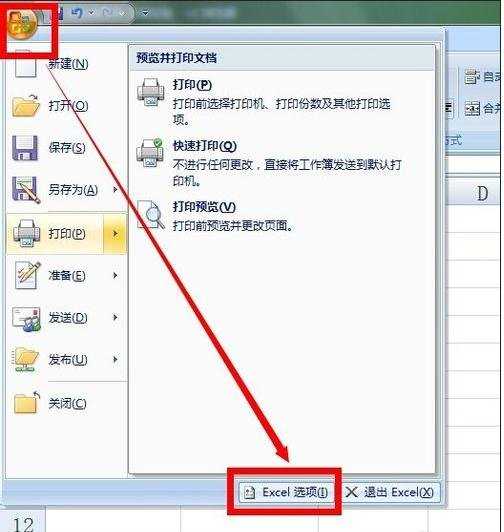
恢复未保存文件步骤2:在打开的“Excel选项”窗口中,切换到“保存”选项卡,勾选“保存自动恢复信息时间间隔”项,同时设置时间间隔,在此小编设置为“3分钟”,大家可以根据实际情况来进行设置。
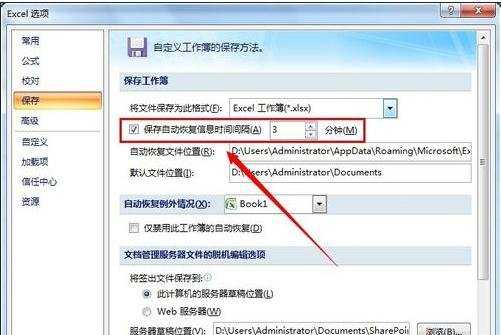
恢复未保存文件步骤3:设置“自动恢复文档位置”,建议使用自定义位置,这样方便因非法操作或断电时及时恢复文件。点击“浏览”按钮就可以定位到自定义位置。点击“确定”完成设置。
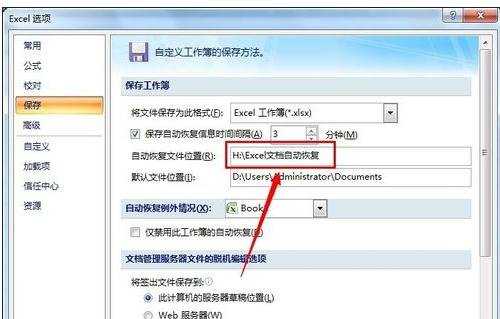
恢复未保存文件步骤4:以后当编辑文档时,必须确保至少保存一次,原因在于通过首次保存可以确定文档名称,这样就为Excel文档的恢复操作坚定了基础。
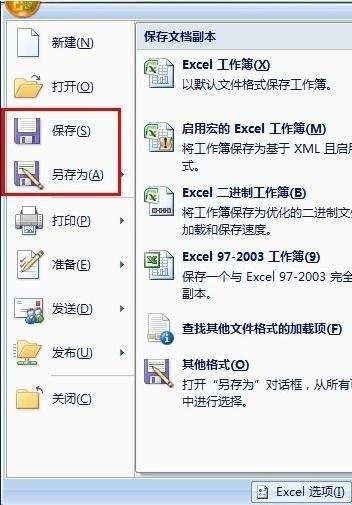
恢复未保存文件步骤5:最后我们来测试一下:创建一个新的Excel文档,输入部分内容,点击“保存”或“另存为”将该文档进行保存。
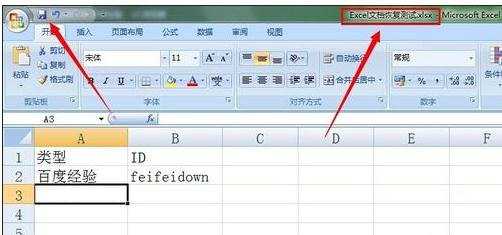
恢复未保存文件步骤6:接下来我们再输入一些内容,并等待“时间间隔”所设置的最小时间,即等待3分钟以上。
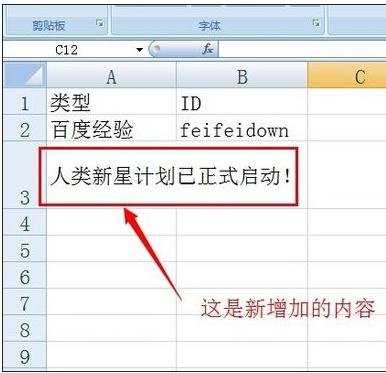
恢复未保存文件步骤7:然后我们模拟断电或程序非法操作而退出:右击任务栏,选择“启用任务管理器”。
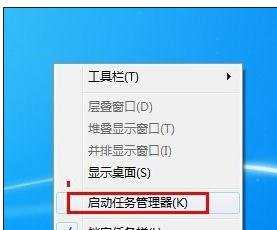
恢复未保存文件步骤8:在打开的“Windows任务管理器”窗口中,切换至“应用程序”选项卡,选中当前正常编辑的Excel文档,点击“任务结束”按钮。
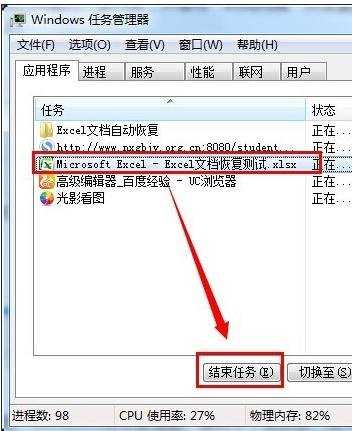
恢复未保存文件步骤9:然后我们再次打开之前保存的文档,则会自动弹出“文档恢复”窗口,点击要恢复的文档,就会发现丢失的内容被找回来啦。
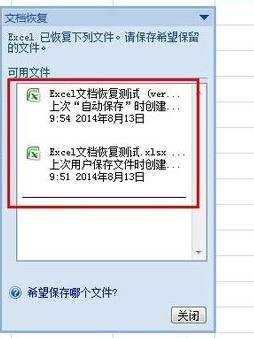
恢复未保存文件步骤10:当然,我们也可以通过之前所设置的“Excel文件自动恢复”目录中恢复未保存的文档。找到要恢复的文档,直接使用Excel程序打开即可。
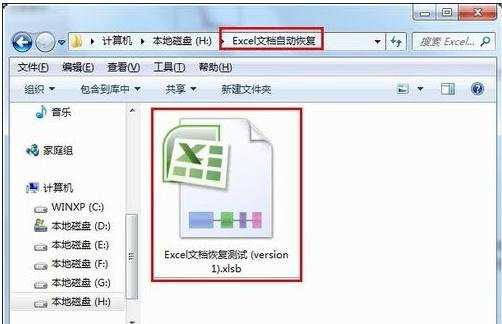
看了如何恢复未保存excel文件的方法还看了:
1.excel2003没保存恢复文件的方法
2.excel2007没保存怎么办
3.word如何恢复未保存文档
4.如何修复excel文件的方法
5.excel 2007文件修复工具及方法
6.excel2013怎么使用自动保存功能
7.怎么恢复已删除的excel文件

如何恢复未保存excel文件的方法的评论条评论